PS:从eclipse刚转到IDEA,对于这个陌生的工具我表示无言,但听说很好用,也就试试,结果我几乎花了一晚上的时间才搭起来maven web项目,觉得在此给各位一个搭建maven web项目的教程,指出我踩过的各种坑!
步骤一:首先先创建一个project,在这里就是创建一个maven的工作空间
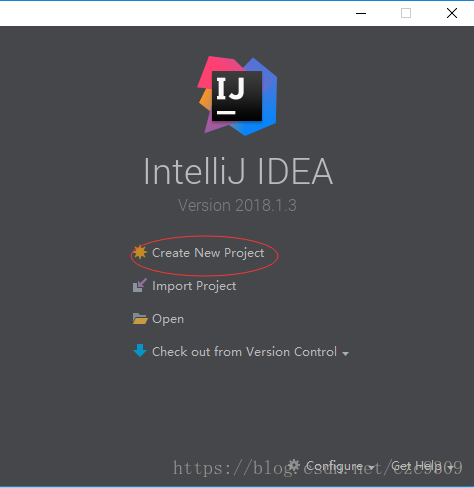
步骤二:按照下面的步骤操作就可以了,最后next
首先,选择左边的maven
然后在右边Creater from archetype选项前面打个勾,
最后选择maven-archetype-webapp(这里不知道是我IDEA的问题还是什么原因,我打webapp搜索它只给出第一个,所以在这个坑上耗了几乎1个小时,都选择了第一个)
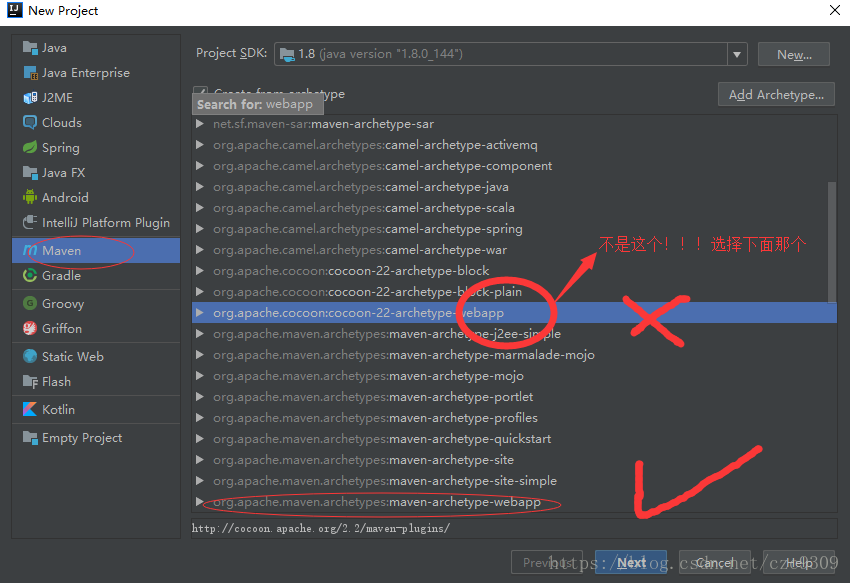
步骤三:就简单了,填写你的GroupId跟ArtifictId(瞎写都没问题,当然不建议哈,这里GroupId一般写公司名,ArtifictId一般我写项目名)
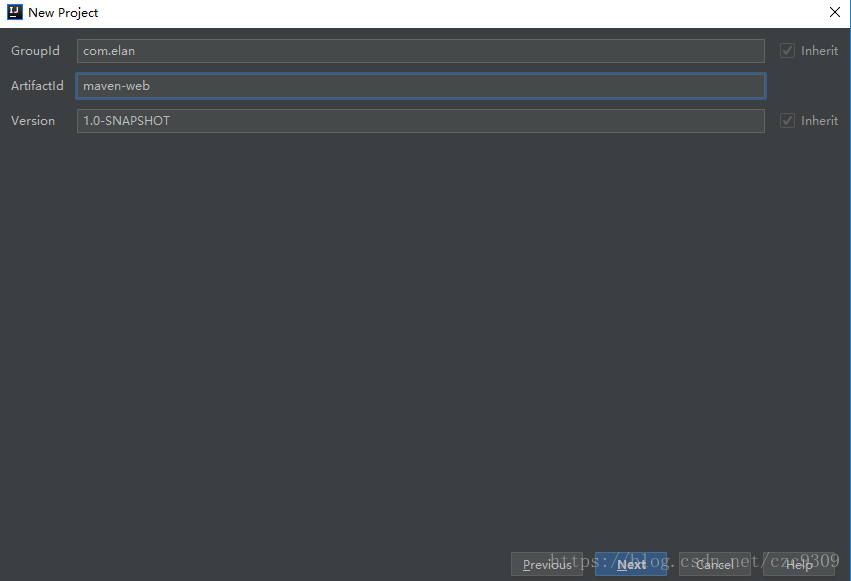
步骤四:配置自己的maven,然后next
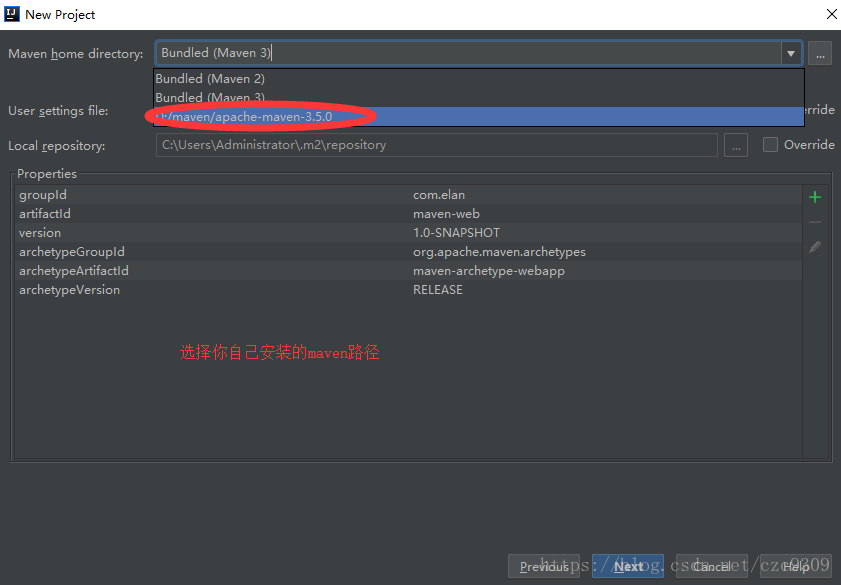
步骤五:直接finish,没什么坑哈

步骤六:喝杯咖啡,泡杯茶稍安勿躁,等一等(此时目录结构还没出来,我好几次这里没等就百度乱整,直接整坏了)
ps:由于有些idea设置问题可能不会自动导入jar包,这个时候点击右下角的提示Import Changes就可以导包拉
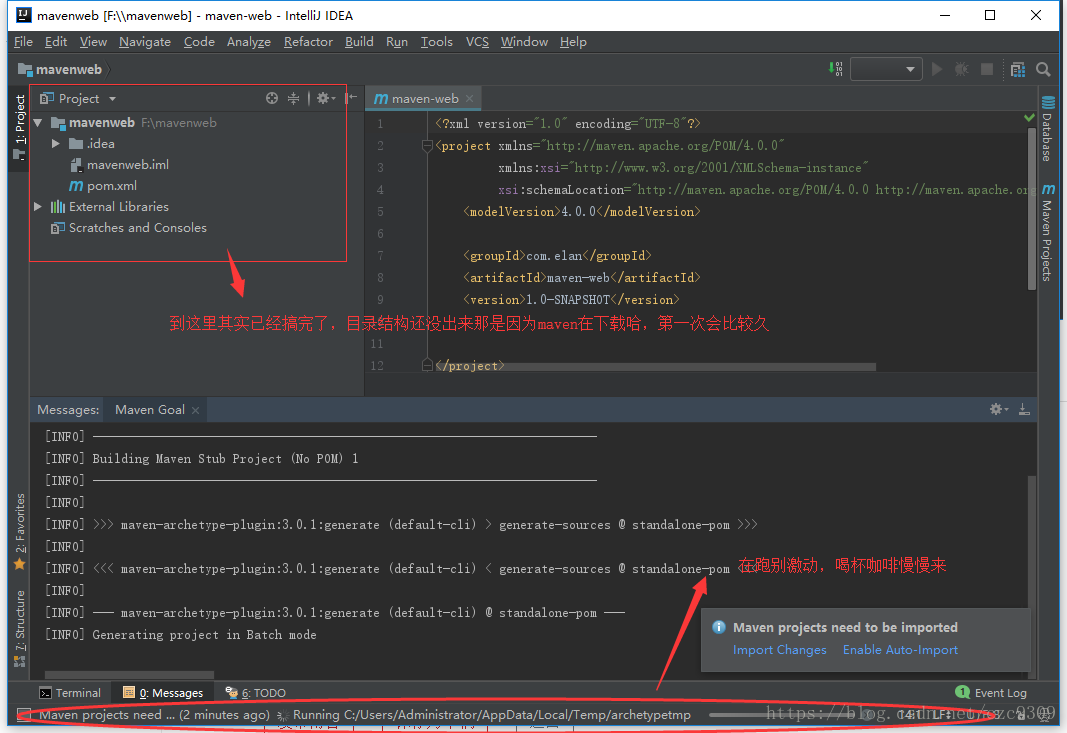
步骤七:等出结果,如果目录结构还不出来直接按图操作一波

步骤八:项目的基本目录结构出来后我们最后还需要为项目配置下编译路径还有artifact,按图操作把
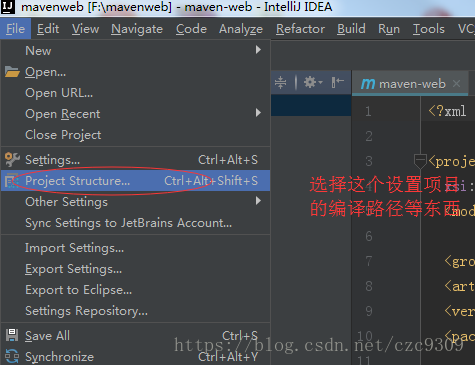
出现下图
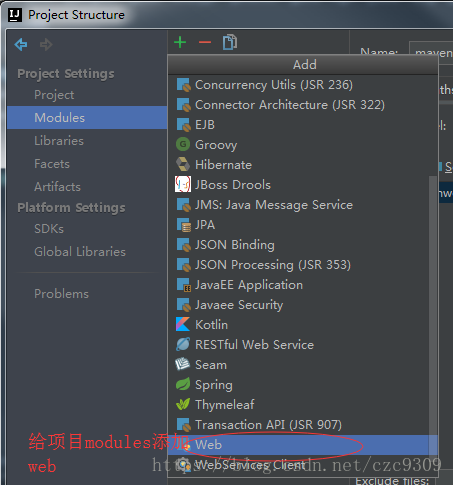
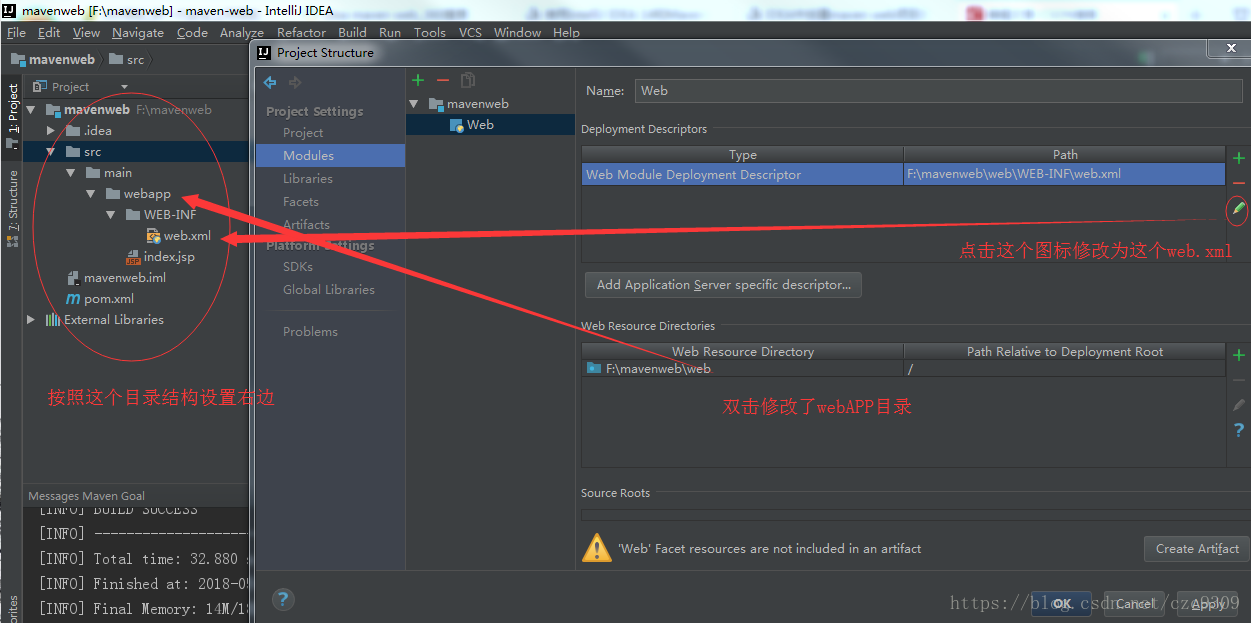
接着设置Artifacts
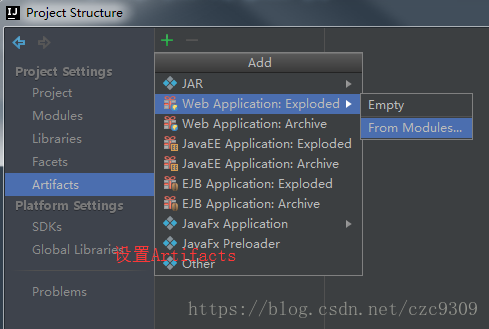
选择我们的项目
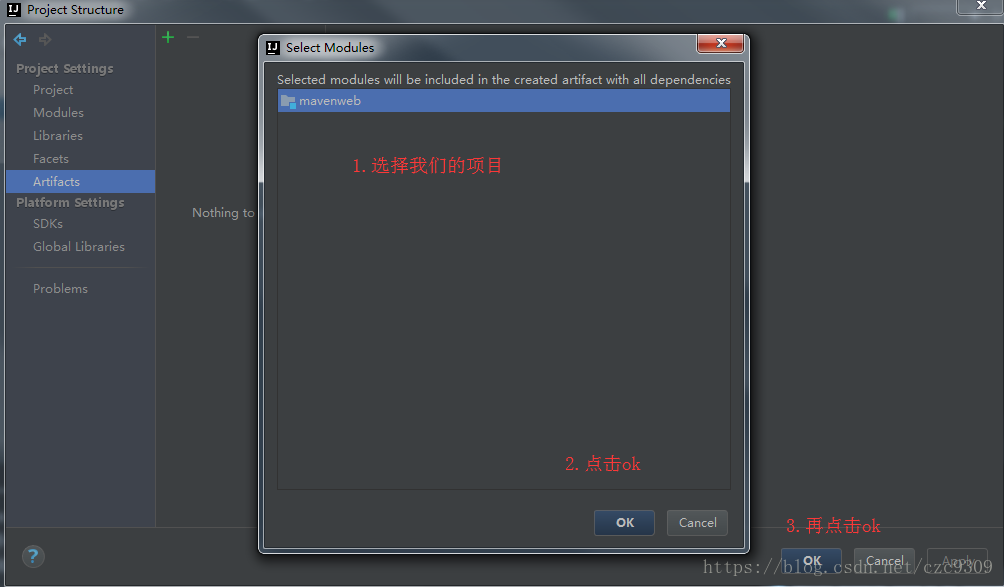
到了这里再配置tomcat跑下基本就ok了!
步骤九:配置Tomcat,上面目录结构都出来了基本就没有坑了,现在我们给它配置个tomcat---按图操作吧
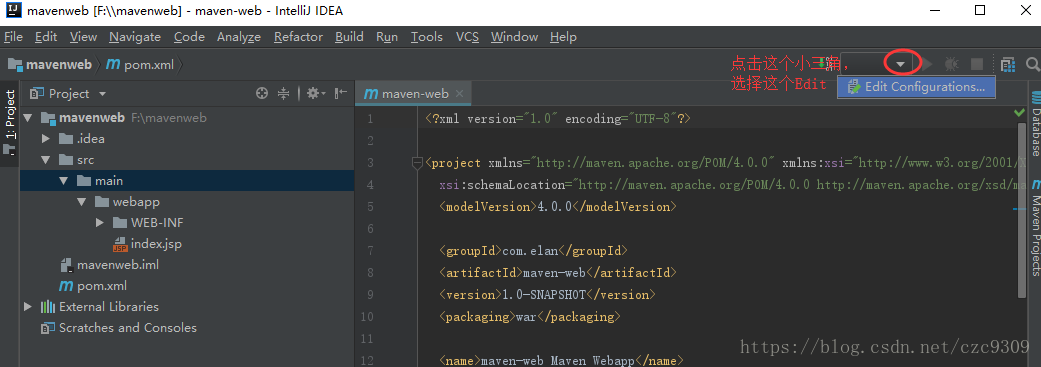
出现这个画面,然后按图再操作一波
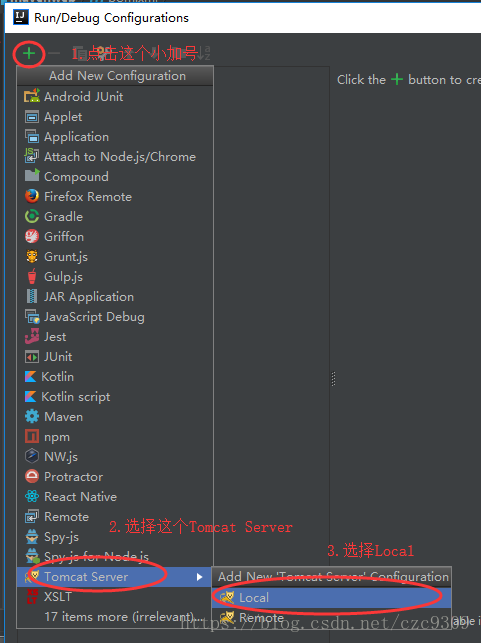
接着出现这个画面,继续看图操作
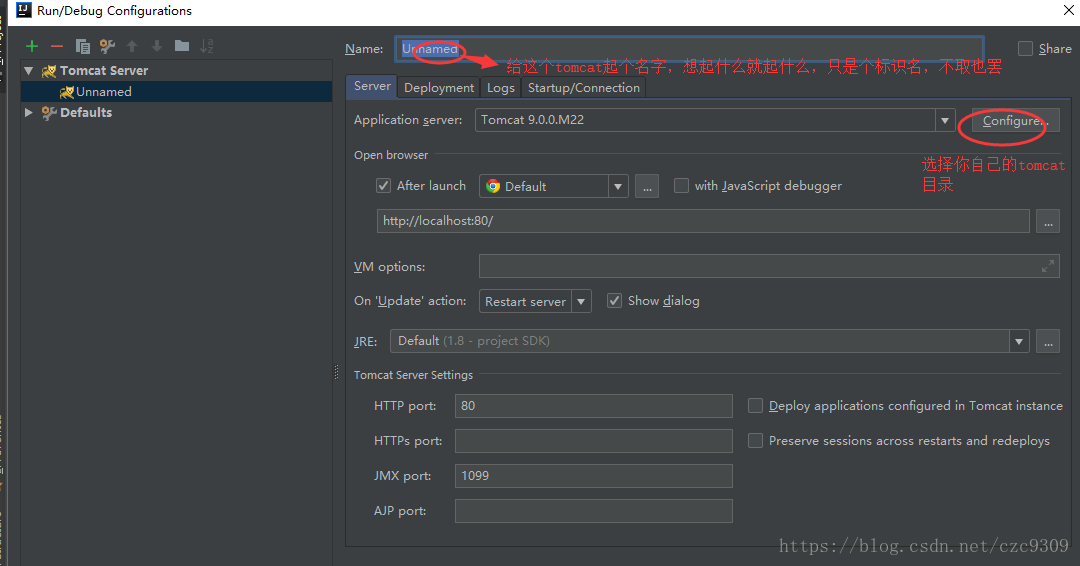
然后你选择右边第二个选项,Deployment,还是看图操作。。。
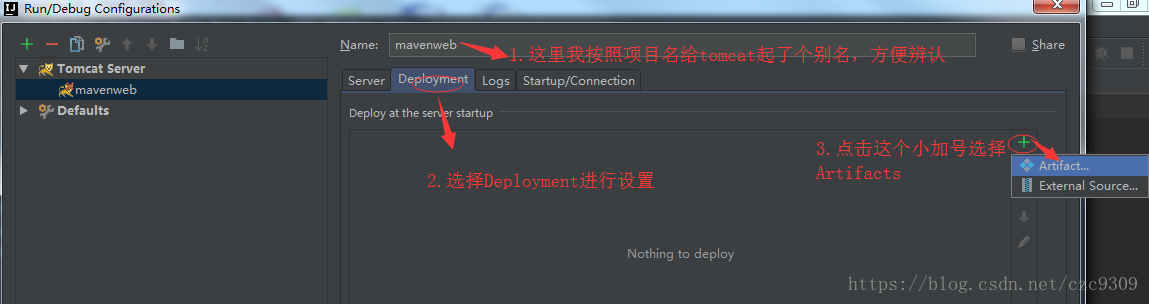
最后点击ok完成Tomcat配置,现在就可以启动tomcat跑跑我们的helloWorld了!
步骤十:启动tomcat,看效果

启动完idea一般会自动通过默认浏览器打开http://localhost:80/,如果没有就直接在直接的浏览器打这个地址,注意我这里tomcat自己设置了80端口

ps:我第二次搞的时候遇到端口被占用的情况也顺带贴出来,自己看图操作把
1.调出系统cmd窗口
2.通过netstat -ano|findstr 1099查询是哪个pid占用了端口
3.通过taskkill /f /t /im 13120直接结束掉占用端口的进程,搞定...
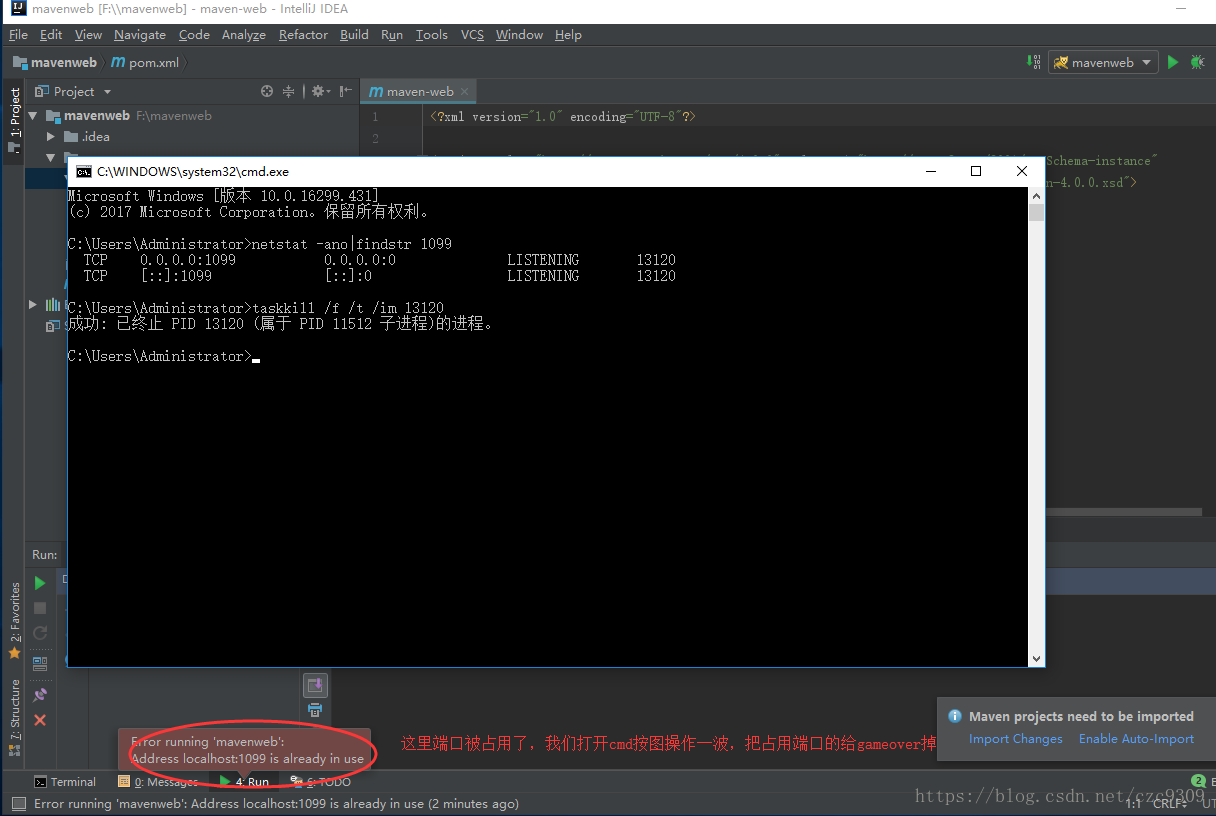
到此这篇关于IntelliJ IDEA创建maven web项目的图文步骤(IDEA新手适用)的文章就介绍到这了,更多相关IDEA创建maven web项目内容请搜索自学编程网以前的文章或继续浏览下面的相关文章希望大家以后多多支持自学编程网!

- 本文固定链接: https://zxbcw.cn/post/183184/
- 转载请注明:必须在正文中标注并保留原文链接
- QQ群: PHP高手阵营官方总群(344148542)
- QQ群: Yii2.0开发(304864863)
